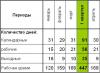Бывают такие ситуации, когда, например, разговариваешь с собеседником по телефону, он диктует какой-то номер, а записать некуда, потому что ручка или карандаш под рукой отсутствуют. Или на ваш телефон позвонил хам. Если записать телефонный разговор с ним, то в дальнейшем его можно будет привлечь к административной или уголовной ответственности. Весь вопрос в том — можно ли записать разговор по телефону? На него мы попытаемся найти ответ в этой статье.
Запись средствами ОС "Андроид"
Как записать разговор по телефону? Этим вопросом задавались многие пользователи гаджетов. Некоторые, поискав по просторам Интернета необходимую информацию и попробовав пару-тройку программ, сочтя их не обеспечивающими качества, забрасывали этот вопрос, другие продолжали осуществлять поиск, а третьи начали разрабатывать программы.
Но неужели неизвестно, как записать телефонный разговор на телефон? Известно. Однако нужно учитывать, что некоторые государства запрещают осуществлять запись телефонного разговора на законодательном уровне, что осуществляется с помощью удаления тех драйверов, которые обеспечивают выполнение данной функции. Поэтому, если вы являетесь «счастливым» владельцем такого гаджета, то вам остается только самому устанавливать драйверы, для чего будет необходим рут-доступ.
Запись на диктофон
Как записать разговор по телефону на диктофон? Во время совершения звонка внизу отображаются кнопки. Среди них можно попробовать поискать кнопки «Запись» или «Диктофон». Они могут не отображаться явно, но может присутствовать кнопка «Еще», и в открывшемся меню одна из этих клавиш может присутствовать. Для некоторых моделей нужно открыть меню кнопкой на телефоне и выбрать там соответствующую запись, при этом надо иметь в виду, что запись «Диктофон» может быть сокращена.
Разговоры сохраняются в каталоге Call Recording, расположенном в корневом каталоге. Прослушать запись можно через журнал звонков. Напротив записанного звонка должны быть отображены изображения катушек диктофона, при нажатии на значок которых можно будет прослушать сделанную запись.
Таким образом, мы разобрали самый простой способ, как записать разговор по телефону на "Андроиде".
Запись на телефоне Samsung

Одними из самых популярных телефонов являются модели Samsung. Поэтому возникает резонный вопрос: «Как записать телефонный разговор на телефоне Самсунг?»
Рассмотрим данную возможность на примере телефона S5.
Функция «Включить запись» по умолчанию в этом телефоне деактивирована. Можно пойти по наиболее простому пути, скачав соответствующее приложение, и осуществлять запись через него. При этом нужно осознавать, что использование такого приложения, как и любого другого, на телефоне может быть небезопасно.
Помимо этого, данную запись можно осуществить, активировав скрытую функцию на телефоне. Для этого можно воспользоваться Xposed или приведенной ниже инструкцией.
Нужно, чтобы на телефоне была заводская прошивка и у вас имелись рут-права.
Открываем файловый менеджер.
Открываем или, если такового нет, то /system/csc/others.xml.
Добавляем строку между FeatureSet и /FeatureSet в том месте, которое вам понравится: CscFeature_VoiceCall_ConfigRecording>RecordingAllowed.
Закрываем данный файл, сохраняя изменения.
Таким образом, мы ответили на вопрос: «Как записать разговор на телефоне Samsung?»
Приложение «Запись звонков» для "Андроида"

В Play Market есть достаточно много приложений, которые помогают ответить на вопрос: «Как записать разговор по телефону на "Андроиде"?» Одним из таких приложений является «Запись звонков». Оно было разработано программистом Appliqato, который имеет достаточно высокий рейтинг в "Гугл"-магазине. Через Play Market устанавливаем это приложение. Выбираем понравившуюся тему. Далее отмечаем «Добавить громкость вызова» и при необходимости настраиваем облако для хранения сделанных записей. Это приведет к тому, что любой телефонный разговор будет автоматически записываться. В меню данного приложения совершенную запись можно увидеть, ее можно сохранить, удалить либо повторить звонок, а также прослушать.
Эта программа позволяет записывать любые входящие и исходящие звонки, хранить их на гаджете или же в облаке "Гугла".
Данная программа делает запрос пользователю по окончании беседы о необходимости сохранения записи. При этом можно определить контакты, сохранение записи разговоров с которыми будет осуществляться всегда.
По отзывам, качество записи в данной программе не всегда очень хорошее. Если собеседник будет говорить очень быстро, то понять его может быть затруднительно при прослушивании записи. Смартфоны Lenovo и Samsung могут вообще подвисать.
Поэтому если у вас не наблюдается побочных эффектов от использования этого приложения, то можно остановиться на нем, а мы пойдем искать дальше, как записать разговор по телефону.
Одноименное приложение от другого разработчика

В настройках программы можно выбрать, откуда будет осуществляться запись — это может быть микрофон, голос, линия и т. д. Выбираем качество записи, а также ее формат. В качестве последнего могут выступать mp3 или wav.
Эта программа позволяет сохранять записи не только в диск Google, но и в облако Dropbox. Помимо этого, обеспечивается шифрование записи с помощью пин-кода с целью предотвращения прослушки третьими лицами, для которых данная запись не предназначена.
На каждой странице настроек приложения присутствуют подсказки. Каждая сделанная запись может быть сопровождена текстовым примечанием.
По отзывам пользователей, данное приложение достаточно хорошо справляется с присущими ему функциями.
Приложение Call Recorder
При ответе на вопрос «Как записать разговор по телефону?» нельзя не упомянуть данное приложение. После его установки в настройках можно выбрать синхронизацию, которая может осуществляться с облаками, которые были характерны и для предыдущего рассматриваемого приложения. Здесь запись разговоров обеспечивается автоматическая. Формат сохранения файлов уже возможен один из трех. Запись может осуществляться только одного из голосов людей, переговаривающихся по телефону, или сразу обоих. Запись можно защищать паролем.
Для каждой модели нужно опробовать разные варианты сохранения файлов, записи одного или двух голосов. При разных форматах запись может быть прерывистой. Чтобы этого избежать, нужно экспериментировать с форматами.
Приложение «Запись звонка» от lovekara

Мы рассмотрели уже несколько способов, как записать телефонный разговор на телефон. Как видно из обзора, разработчики не отличаются богатой фантазией на названия, поэтому ориентацию нужно проводить по программистам.
Здесь при установке будет выдано предупреждение, что не все телефоны поддерживают запись звонков. Программа осуществляет при возможности записи последнюю автоматически, она будет отображаться в меню приложения. По отзывам пользователей, программа достаточно хорошо себя зарекомендовала.
CallX - запись звонков/разговоров

Обзором этой программы мы закончим рассмотрение способов, как записать разговор по телефону. Это обусловлено тем, что программ множество и рассмотреть их все в рамках одной статьи невозможно.
В данной программе автоматическую запись можно активировать и деактивировать. Можно играться с форматом и качеством записи. Запись при неизменных настройках расположена в каталоге CallRecords. Можно сохранять ее и в облако. Отзывы о программе в основном положительные.
В заключение
Таким образом, запись телефонного разговора может быть осуществлена как средствами самого телефона, так и с использованием сторонних программ. Приведенные приложения могут помочь пользователю в начальном определении программ, которых гораздо больше описанных в статье, но иные приложения имеют сходный с описанными функционал и нередко одни и те же названия.
Мобильные телефоны являются неотъемлемой частью IT-технологии. Фирма Samsung заслуженно занимает лидирующее положение в мире продаж электронных устройств. Их по праву можно назвать лучшими производителями этих товаров. Наибольшей известностью пользуются смартфоны семейства Galaxy, разработанные на платформе Андроид. Самыми популярными моделями Галакси являются аппараты серии J, A и S. Семейство Галакси представлено во всех ценовых сегментах (бюджетном, среднем и имиджевом). Буквенные обозначения серий соответствуют каждому ценовому диапазону.
J-серия — это бюджетные модели, сделанные из недорогих материалов и оснащенные простым корпусом, но при этом обладающие хорошей начинкой. Модели А-серии находятся в средней категории цен и качества. А гаджеты S-серии относятся к имиджевому варианту.
Компания Samsung в январе 2017 года представила широкому потребителю третье поколение смартфонов Галакси А-серии. Среди новинок этой линейки выделяется Samsung Galaxy A5. Средняя цена на Samsung Galaxy A5 в России составляет примерно 27900 рублей.
Функционал самсунга А5 (2017) в целом получился хорошим, но, похоже, его намеренно ограничили, чтобы его не сравнивали с флагманскими девайсами S-серии.
Samsung Galaxy A5 (2017)
A5 во многом похож на другие аппараты семейства Galaxy: он тоже имеет скругленные углы, квадратный глазок камеры и овальный сканер отпечатка пальца на клавише «домой». По бокам от нее по-прежнему расположены подсвечивающиеся клавиши «задачи» и «назад». Но вместо пластика корпус теперь сделан из стекла и металла. Модель 2017 года весит чуть больше, чем прошлогодняя (157 г), но благодаря закругленной форме ее держать в руках удобно. Из 2,5D стекла сделана не только передняя, но и задняя панель. Над дисплеем имеется панель, где в центре расположен динамик, а по бокам от него установлены глазок датчика света и камера.
Сзади A7 похож на Galaxy S7, продвинутую модель 2016 года, камера и вспышка скругляются к краям. На правой стороне находится сеточка динамика, который раньше был расположен на нижнем торце, а под ним размещена клавиша питания. Слева расположен лоток для одной сим-карты, которую можно извлечь шпилькой. Выше имеются кнопки регулировки громкости. Внизу размещены 3,5 мм гнездо под наушники, отверстие для микрофона и порт USB Type C. Кроме того, A5 оснащен пластиковыми полосками для разделения антенн. Вверху находится слот для симки и флешки, а также отверстие второго микрофона.
A5 (2017) выпускается в четырех цветах — черном (черное небо), голубом (голубой туман), золотом
(золотой песок) и персиковом.
Технические характеристики
Операционная система — Самсунг A5 работает на базе ОС Андроид v6.0.1 Marshmallow с фирменным интерфейсом производителя. Шторка разработана лучше и комбинирует по цвету со стандартными приложениями. В предыдущей версии Андроида она темно-серая, а сообщения, звонилка, контакты и настройки выполнены в белом цвете.
В качестве сим-карт используются single sim (nano sim) или dual sim (nano sim, dual stand by).
Емкость памяти RAM составляет 3 Гб (и она набрана чипами LPDDR3). В начале работы уже оказываются занятыми 1,5 Гб, а во время использования смартфона свободным остается около 1 ГБ, но в этом нет ничего страшного. Работа Андроида основана на ядре Linux. Согласно политике этой ОС, память ОЗУ пустовать не должна, и если там ничего нет, то ее надо загрузить второстепенными программами. Но если владелец решит поиграть в какую-нибудь тяжеловесную игру, то система тут же выделит ей необходимое место. Переход между различными задачами осуществляется плавно, незаметно для пользователя.
Емкость встроенной памяти — 32 Гб, из которых пользовательскому разделу выделено 23,5 Гб. Есть и отдельный слот MicroSD для карточек, их емкость может быть до 256 Гб. Также поддерживается функция USB OTG.
A5 (2017) имеет следующие размеры: 71,4 мм * 146,1 мм * 7,9 мм (ширина-высота-толщина).
Оснащен восьмиядерным процессором с частотой 1900 МГц.
NFC и MST технологии поддерживают функцию Samsung Pay, которая позволяет владельцу оплачивать покупки смартфоном во всех торговых центрах и вообще совершать любые платежи. Все совершаемые транзакции защищены отпечатком пальца, поэтому платежи абсолютно безопасны.

У A5 (2017) имеется два раздельных слота для сим-карт. Ими поддерживаются все европейские сети со 2-го по 4-е поколение. Сети Wi-Fi поддерживает беспроводной модуль. Для определения местоположения навигатор использует спутники ГЛОНАСС и GPS. Передачу стереозвука и энергосберегающий режим обеспечивает Bluetooth версии 4,2. Порт USB Type C осуществляет зарядку и подключение различных аксессуаров.
Сенсорный сканер пальцев
Встроен в основную аппаратную кнопку. Был создан для разблокировки смартфона, совершения платежей Samsung Pay и использования защищенной папки.
Чтобы настроить сканер, надо сначала установить пароль или графический ключ на разблокировку телефона.
Связь
Смартфон поддерживает три навигационные системы: американский JPS, российский ГЛОНАСС и китайский BeiDou. Навигация работает отлично как на открытом пространстве, так и в помещении.
Дизайн
A5 (2017) обладает продуманный эргономичным дизайном, облегчающим взаимодействие человека с этим смартфоном и снижающим вероятность его повреждения. Он сделан по размеру руки, и поэтому всеми его элементами на корпусе можно управлять без проблем. А если все-таки одной рукой управлять трудновато, то можно включить специальный режим, при котором меню уменьшится в размерах. Сканер расположен на фронтальной панели и работает шустро. Камера не выпирает из корпуса, что уменьшает вероятность ее повреждения. Кроме того, телефон можно класть на любую поверхность без боязни его уронить, он будет лежать ровно.
Но главным достоинством корпуса является его пыле- и водонепроницаемость. Смартфон имеет максимальную защиту от пыли и влаги по стандарту IP68. Последнее свойство вообще уникально для подобных девайсов: A5 (2017) выдержит погружение в воду на глубину до 1,5 м и время до получаса, и с ним ничего не случится! Правда, это относится только к пресной воде.

После того, как смартфон побывал в воде, на экране появляется следующий текст: «Проверка порта. Обнаружена влага. Для зарядки устройства порт зарядки/USB должен быть сухим» (см. фото).

В этом сообщении нет ничего страшного. Для того, чтобы продолжать пользоваться смартфоном, пользователю надо просто высушить этот порт.
Звук
Водонепроницаемость — это прекрасно, но из-за нее звук выходит несколько глуховатым, особенно это относится к басам. Для звонка звук будет достаточным, а для прослушивания музыки и фильмов можно использовать динамики и наушники. Насыщенность звука будет зависеть от качества наушников. Для более тонкой настройки звука есть эквалайзер с предустановленными настройками. В комплект включены вполне приличные наушники-беруши. Само собой, есть радиоприемник FM.
Экран

Диагональ экрана составляет 5,2 дюйма. Дисплей сделан по технологии Super AMOLED, имеет разрешение 1920 * 1080 точек (FullHD). Есть сенсорное управление, тип сенсорного экрана — мультитач, т. е. он одновременно поддерживает несколько касаний (у этого девайса их 5).
А5 (2017) также оснащен датчиком освещенности. Количество цветов у аппарата составляет 16 млн, причем выбраны яркие и сочные оттенки. Правда, они так выглядят, если смотреть на экран прямо, а сбоку картинка немножко «поплывет», но вряд ли кто-то будет ее так рассматривать.

У девайса имеется функция Always On Display, т. е. экран всегда включен. При заблокированном телефоне высвечивается время и последние уведомления.
Кроме того, в этом режиме также отображаются две кнопки для звонков и фоток. Благодаря технологии Super AMOLED энергии эта функция потребляет совсем немного.
Кроме цветового разнообразия у экрана А5 (2017) есть еще одно важное преимущество — он экономит заряд батареи. Это достигается за счет того, что в AMOLED матрицах подсвечивается не вся панель одновременно, а каждый пиксель автономно. Батарея расходуется в щадящем режиме, так как черные пиксели не горят. При этом происходит правильная передача черного цвета. Поэтому по сравнению с другими смартфонами с похожим аккумулятором А5 (2017) проработает гораздо дольше. Так что в эконом-режиме этот телефон (впрочем, как и другие модели Самсунга) просто выше всяких похвал.
Яркость регулирует ШИМ (широтно-импульсная модуляция), ее мерцание бывает заметно на сниженной яркости, а при полной яркости человеческий глаз ее не видит (но это не значит, что он ее не замечает). Благодаря адаптивной яркости на AMOLED дисплее информация на солнце воспринимается и читается намного лучше, чем на дисплее IPS (другой технологии дисплеев смартфонов).
Сенсор покрыт особо прочным стеклом с олеофобным покрытием, защищающим от пятен и грязи.
Камеры
Самсунг А5 (2017) оснащен двумя камерами, тыловой и фронтальной, обе по 16 мегапикселей. Так как объектив не выступает из корпуса, приходится использовать ISOCELL модули с пикселями небольшого размера (1 мкм). Есть автофокус, фокусное расстояние камеры равно 27 мм. Имеется светодиодная вспышка.
Основная камера днем фоткает очень даже прилично, правда, в несколько холодноватых оттенках (не совсем отрегулирован баланс белого). Ночью, к сожалению, снимки выходят не такими хорошими, как днем. Впрочем, это относится ко всем среднебюджетникам. Отличные ночные фотки пока делают только флагманские самсунги S-серии.
У А5 (2017) есть цифровая стабилизация, но нет оптической. Это значит, что фотки будут прекрасными, только если снимать неподвижно, а при съемке на ходу картинка слегка смазывается.
Благодаря имеющемуся широкому выбору фильтров любой пользователь Galaxy A5 (2017) почувствует себя профессиональным фотографом.
Имеется smart-кнопка, благодаря чему стало очень делать селфи. Надо только выбрать положение кнопки затвора на экране.
Вот пример фото, сделанного днем:

А вот как он фотографирует ночью:

Снимок, сделанный ночь
У А5 (2017), как и на других смартфонах, есть стандартные приложения.
Кроме обычных у него установлены следующие приложения
- Офисный пакет Word, Excel, OneNote, PowerPoint, диктофон, преобразующий голос в текст.
- HTML5 (но нет Java, на котором созданы практически все мобильные приложения).
- Платежные системы Samsung Pay и uBank.
- Поисковики Google и Яндекс.
- Не только магазин Гугла Play Store, но и магазин самого Самсунга.
- Клубные приложения Самсунга — подарки от Самсунга, Samsung Members, essentials, заметки.
Автономность
От розетки А5 (2017) заряжается на 100% примерно за час сорок минут. На зарядку от компьютера потребуется 7-9 часов. Аккумуляторная батарея имеет емкость 3000 мАч. При просмотрах сайтов в интернете и сидении в соц. сетях он проработает день-полтора. Для игр заряда хватит меньше чем на день.
В экстренном режиме телефон сможет работать максимальное время, при необходимости можно послать сообщение или свои координаты.
На А5 (2017) можно играть практически во все игры, прекрасно работают все новинки. Только не следует забывать, что с играми заряд кончится намного быстрей, чем при чтении какой-нибудь инфы в интернете. Кстати, с интернетом у А5 (2017) нет никаких проблем, навигация быстрая, сайты не зависают.
Что нового появилось в 2018 году?
Как уже было сказано, смартфон A5 (2017) работает на базе ОС Андроид 6.0.1. В августе прошлого года она была обновлена до Андроид 7.0, а в апреле 2018 года произошел запуск смартфонов этой линейки на базе Android 8.0.0.
Достоинства и недостатки смартфона А5 (2017)
Достоинства:
- Высокая скорость интернета;
- По отзывам разных пользователей, процессор и дисплей просто классные;
- Большая емкость памяти (встроенная память 32 Гб + microSD с максимальным объемом 256 Гб);
- Две фотокамеры, позволяющие делать вполне качественные снимки;
- Водонепроницаемость (в пресной воде);
- Благодаря функции Samsung Pay можно совершать различные платежи прямо со смартфона.

Недостатки:
Они, как известно, зачастую являются продолжением достоинств, и это еще раз подтверждают особенности А5 (2017).
- Из-за защитных мембран, которые обеспечивают водонепроницаемость, звук выходит глуховатым, причем больше страдают басы;
- Конечно, благодаря яркой цветовой палитре качество AMOLED дисплеев вне конкуренции, но многие потребители жалуются, что у них быстро устают глаза;
- Как пишут те же пользователи в своих отзывах, их иногда подводил сенсор отпечатка пальцев.
В общем, подводя итог, можно сказать, что Galaxy A5 (2017) является оптимальным выбором по цене и качеству.
Возможно вам также понравится:
 Смартфоны ASUS 2019 года: престижный гаджет по приемлемой цене
Смартфоны ASUS 2019 года: престижный гаджет по приемлемой цене
 Смартфон Huawei Honor View 10 128GB — достоинства и недостатки
Смартфон Huawei Honor View 10 128GB — достоинства и недостатки
«Младшая» модель линейки серии Галакси А5 и Галакси А7 сразу приглянулась пользователям. Но при этом у них возникло и немало вопросов, в частности: «Как записать разговор на Самсунг Галакси А3?».
Часто возникает необходимость записать звонок, чтобы не упустить что-то важное. Так как записать телефонный разговор на телефоне Самсунг А3? Об этом вы и узнаете из этой статьи.
Функция записи разговоров
Хотя современные гаджеты стали заметнее «умнее» своих предшественников, в них не всегда имеется функция записи разговора. Это относится и к смартфону Samsung Galaxy А3. Изначально вы не сможете в нем ее активировать.
Для этого надо воспользоваться специальным приложением, выбрав из их разнообразия. Приложения можно скачать в Play Store, после чего использовать на Андроид Самсунг А3, а также на других устройствах.
К примеру, можно воспользоваться Automatic Call Recorder. Об этом приложении я расскажу вам немного позже, а сейчас узнаем, какие предъявляются требования к реализации функции записи телефонных звонков на Samsung Galaxy А3.
Требования
- На смартфоне должен быть установлен Clock Work Mod.
- Прошивка (ROM) вашего телефона не подходит немного по умолчанию. Скорее всего, она не подойдет для такой функции, и ее потребуется «продезинфицировать». Такая процедура означает условный «взлом» — для возможности модификации прошивки. Как по мне, не стоит заниматься созданием собственной прошивки с целью выполнения записи звонков. Для этого достаточно «сломать» уже имеющуюся, стандартную.
Запись
Активировать функцию записи телефонных звонков на Самсунг Галакси А3 несложно. При условии, что смартфон соответствует требованиям, о которых я упомянул выше.
- Скачиваете соответствующий файл и загружаете, воспользовавшись Clock Work Mod:
- Затем скачиваете рекордер звонков для Samsung Galaxy А3. После его установки появляется опция, позволяющая делать запись звонков. Найти их можно в папке «sounds». Файл надо разместить во внутренней памяти устройства, после чего перезагрузить в режиме восстановления (для этого нажмите одновременно кнопки: увеличение громкости/переход на главный экран/включение). Это даст возможность выбирать опции.
- Остается выбрать пункт установки ZIP с SD-карты и указать скачанный файл. В завершение перезагрузите телефон.
Преимущества Android
Прелести Андроида в том, что он дает дополнительные функции. Даже если у телефона отсутствуют какие-либо необходимые возможности, перечень функций можно расширить.
И на помощь приходит магазин Google Play, в котором можно встретить все, что пожелаете, в том числе и запись звонков.
Именно Android даст вам возможности совершать записи. Единственный нюанс: в некоторых странах имеется запрет на запись, если собеседники не предупреждены о том, что ведется запись.
Все, что от вас требуется, перейти в Google Play, где надо выбрать приложение Automatic Call Recorder.
Приложение имеет и другие функции, кроме записи телефонного звонка. Например, автоматическое сохранение записи не только на устройстве, но и в Google Drive, Dropbox. Очень удобно, если потребуется получение доступа к записи с другого устройства.
Здесь поддерживается несколько форматов записи: WAV, 3GP, AMR.
Приложение устанавливается просто. После настроек оно запускается в автоматическом режиме и записывает разговоры во время совершения звонков или при вызове.
Чтобы было понятно, что запись идет, в зоне уведомлений появляется индикатор красного цвета. После окончания разговора остается только перейти по полученному уведомлению, добавить к записи заметку и сохранить.
Вот в принципе и все. Как вы видите, для установления такой функции на Самсунге А3 2016 имеется два способа.
Как по мне, лучше воспользоваться приложением. Именно такой способ более удобный и изящный.
Иногда пользователям Samsung Galaxy S5 необходимо записать разговор. Необязательно в каких-то корыстных целях, например, это удобно, когда звонишь по поводу собеседования, договариваешься о каких-либо поставках или просто узнаешь расписание уроков или пар. К сожалению, по умолчанию функция «Включить запись звонка» на Samsung Galaxy S5 не предусмотрена.
Точнее, сама-то функция есть, но она неактивна. И чтобы активировать ее, приходится идти через кое-какие системные лазейки: к примеру, воспользоваться модулем Xposed. Однако для рядового пользователя такой метод не самый понятный, а потому, разберем две простых альтернативы данному решению.
Сторонние приложения
Play Маркет , как известно, полон различными приложениями, значительно расширяющими функционал Вашего устройства. Так, чтобы не тратить время на собственноручное включение записи звонка, Вы можете просто скачать соответствующее приложение и записывать звонки через него. Преимущества данного метода - это бесплатно и это просто. Но нужно понимать, что использование такого приложения может быть небезопасным.
Найти подобные приложения в Google Play Маркет можно по запросу Voice Call Recorder . Практически все они бесплатны, у многих из них максимальный рейтинг и множество отзывов, с которыми можно ознакомиться и выбрать именно то приложение, которое подходит Вам больше других.
Редактирование XML
Включить скрытую функцию на Самсунг С5 - «Записать разговор», необязательно скачивать приложения или использовать Xposed. Вот небольшая инструкция по редактированию файла.xml в сис. разделе прошивки (ВАЖНО: Вам потребуется Samsung Galaxy S5 с оригинальной прошивкой и root-правами):
- Откройте внутреннюю память телефона через файловый менеджер;
- Откройте файл по адресу «/system/csc/feature.xml», а если он отсутствует, тогда «/system/csc/others.xml»;
- Далее Вам нужно добавить строку «CscFeature_VoiceCall_ConfigRecording>RecordingAllowed» (без кавычек) в любое место файла между FeatureSet и /FeatureSet;
- Сохранить и закрыть файл.
На этой странице мы покажем и расскажем как можно на Андроиде записать телефонный разговор , куда сохраняется запись и как её прослушать.
На данный момент есть много разных Android приложений которые можно установить на свой телефон и с помощью них записывать телефонный разговор. Мы же в этой статье покажем и напишем, как записывать телефонный разговор на Андроид без сторонних приложений, для записи мы используем встроенный диктофон телефона. И так чтоб записать разговор во время звонка на Андроид телефонах выполните следующие действия. Набираете как обычно номер и во время разговора нажимаете "Ещё" как показано ниже на скриншоте.
После того как вы нажмёте "Ещё" откроется дополнительное меню где нужно выбрать "Дикт." или более полное название или что то подобное. Смотрите на прикреплённую картинку ниже.

Всё теперь встроенный диктофон на Андроиде запишет разговор во время звонка. Вы в любое время можете остановить запись и начать новую запись. Время записи разговора показывается на экране телефона.

Такой способ записи телефонного разговора может быть не на всех Андроид телефонах. Например на Самсунг Галакси записать разговор можно так: Во время разговора нужно нажать и удерживать кнопку "Меню" которая находится внизу экрана по центру, в появившемся меню так же выбираем "Дикт." и начинается процесс записи разговора.
Так же на некоторых Андроид телефонах расположение кнопки меню может быть не так как на Самсунг Галакси, возможно кнопка меню может располагаться или с правой стороны или с левой стороны. Я думаю, вы сами найдёте кнопку меню на вашем Android, так же способ записи телефонного разговора на разных Андроид телефонах может немного отличаться. Большая просьба чтоб вы написали ниже в отзывах подходит ли к вашему телефону данный способ записи разговора или на вашем Android это нужно делать по другому, желательно указывать модель телефона. Возможно, именно ваш совет поможет другим пользователям найти ту информацию, которую они искали.
После того как мы записали разговор мы можем сразу его прослушать так же можно найти где в какой папке он сохранился на Андроиде. И так чтоб прослушать то что мы записали нужно посмотреть список последних звонков и в списке выбрать нужный вызов. Я в нашем примере записал разговор с автоответчиком "Справка МТС" вы выбираете который вы записали. Смотрите на скриншот нише.

После того как открыли вы открыли вызов в нём увидите пункты с информацией, с правой стороны так же есть иконка указывающая что была сделана запись разговора. Нажав на иконку, вы можете послушать записанный разговор. Вы всё поймете, посмотрев на прикреплённую картинку ниже.

Так же мы можем посмотреть где на Андроиде сохранились записи телефонных разговоров . На моём Андроиде папка с записями находится на карте памяти под названием "Call Recording", на некоторых телефонах папка с записями может находится и в памяти телефона.
- Надеюсь, вам помогла статья о том как записать разговор на Android .
- Если у вас есть какие нибудь дополнения или полезные советы, то вы можете их добавить ниже в отзывах.
- Большая просьба при добавлении сообщения указывать модель телефона, а так же помогать полезными советами и оказывать взаимную помощь. Спасибо за отзывчивость, помощь и полезные советы!!!
05-12-2019
11
час. 17
мин.
Сообщение:
В Redmi Note 7
\MIUI\sound_recorder\call_rec
01-10-2019
15
час. 42
мин.
Сообщение:
Спасибо вот 9184910891 хакера сот
12-08-2019
10
час. 50
мин.
Сообщение:
Всё замечательно, но не имеет никакого отношения к bq univerce
19-05-2019
12
час. 47
мин.
Сообщение:
Нет записи, раньше была.Меня это сильно расстроило и я впал в уныние. В очередной раз разочаровашка.
19-12-2018
07
час. 09
мин.
Сообщение:
Мотор С Хт1750 работает!!!
12-07-2018
12
час. 32
мин.
Сообщение:
ОЧЕНЬ СРОЧНО НУЖНО ЗАПИСАТЬ ТЕЛЕФОННЫЙ РАЗГОВОР НА LG G3s
10-06-2018
10
час. 50
мин.
Сообщение:
Здравствуйте, у меня кнопки меню нету на экране, Самсунг j2 prime. Tкнопка микрафона зачеркнута, ее не нажать. Помогите хорошим советом, буду блогадарен вам
15-01-2018
10
час. 26
мин.
Сообщение:
А помоему здесь все доходчиво разъяснено, автор большое спасибо за данную инструкцию
02-11-2017
16
час. 50
мин.
Сообщение:
Ничего не понятно.
14-10-2017
22
час. 31
мин.
Сообщение:
Самсунг а3 2016 можно записать разговор?если да то как?
02-09-2017
02
час. 03
мин.
Сообщение:
У меня телефон LG K10. Но я ни как не смог пользоваться диктофоном.
23-06-2017
13
час. 02
мин.
Сообщение:
Очень прошу, скажите пожалуйста как на lg g3s. Я понятия не имею. Будто на нем вообще этой функции нету
23-06-2017
12
час. 47
мин.
Сообщение:
Как записать разговор на САМСУНГ ГАЛАКСИ S5.Не знаю, где кнопка МЕНЮ на экране во время вызова.
08-05-2017
23
час. 57
мин.
Сообщение:
Спасибо, очень полезная информация.
30-03-2017
09
час. 25
мин.
Сообщение:
Samsung galaxies j1 2016 120f андроид 5.1.1 меню на экране, диктофон зачеркнут и не подсвечивается
15-03-2017
18
час. 10
мин.
Сообщение:
Статья супер! Жаль не моя. У меня Fly nimbus3 FS501. Вовремя разговора автоматом включается кнопка "запись разговора"-и это написано на дисплее. Где сохраняется эта запись?
22-02-2017
15
час. 23
мин.
Сообщение:
Спасибо,всегда читаю Ваши рекомендации, все отлично описывает,все получается
06-01-2017
14
час. 06
мин.
Сообщение:
Phillips w6610:во время разговора нажать клавишу "функции" > Запуск записи. Файл можно найти в "Диспетчере файлов" в папке "PhoneRecord" (у меня на карте памяти)
23-12-2016
14
час. 51
мин.
Сообщение:
У меня папка sdcard0\phoneRecord
22-12-2016
12
час. 38
мин.
Сообщение:
Как записать телефонный разговор на HTC Desire 600 Dual Sim
22-11-2016
15
час. 59
мин.
Сообщение:
samsung GT-S5610 как записать разговор Спасибо.
20-10-2016
13
час. 26
мин.
Сообщение:
У меня был как-то телефон Dexp там во время звонка сразу появлялась кнопка записи. Было очень удобно. На других андроидах такого нет.
17-10-2016
09
час. 29
мин.
Сообщение:
Мне нужно записать разговор с первой же секунды. На поиск кнопок уйдет часть времени. Заранее диктофон на мобильном можно настроить? меня Самсунг галакси3? заранее спасибо
15-10-2016
21
час. 40
мин.
Сообщение:
У меня Sony Xperia XA,как сделать запись разговора?
11-10-2016
16
час. 37
мин.
Сообщение:
Подскажите пожалуйста как сделать запись входящего звонка на Nokia Lumia 520?
15-07-2016
13
час. 25
мин.
Сообщение:
У меня Samsung Core 2 Duos и в панели с меню при разговоре нет функции записать или дикт.Пробовала с диктофона, скачанного с плеймаркета, пишет, что не записывает при разговоре.
19-06-2016
06
час. 20
мин.
Сообщение:
Здравствуйте. Подскажите пожалуйста как сделать запись входящего или исходящего звонка на LG G4c.
14-06-2016
17
час. 23
мин.
Сообщение:
У меня телефон леново s660,записала разговор давно,даже и забыла,а сейчас он высвечивается в списке,когда ставишь мелодию на вызов,а как его удалить???
21-04-2016
16
час. 14
мин.
Сообщение:
добрий день. скажіть як удалити записі дзвінків на телефоні леново с820.
25-03-2016
18
час. 17
мин.
Сообщение:
В дешёвом телефоне микромакс функции уже была встроена в меню.В алкателе такой функции найти не смог.
28-01-2016
20
час. 45
мин.
Сообщение:
если сможете обьясните как прослушать файлы записанных разговоров на телефон с андроидом в формате amr скачал амр плеер но он не видит файлы в телефоне
14-01-2016
12
час. 08
мин.
Сообщение:
можно писать с помощью аркайвера, и хранит он все на облаке
05-01-2016
20
час. 30
мин.
Сообщение:
Запись разговоров на старом телефоне Сони-Эриксон идет хорошо. На относительно новых самртфонах: ZP800H (Android 4.2.1) and JY-S3 (Android 4.4.4) запись разговоров не производится. Аппараты отказывабтся включмать диктофон во время разговора.
12-12-2015
00
час. 20
мин.
Сообщение:
Лучший ответ!
13-11-2015
23
час. 23
мин.
Сообщение:
Телефон китай ZTE Leo Q1. Андроид 4.2 запись: во время разговора нажать клавишу меню (после того как собеседник поднял трубку, или вы подняли трубку когда вам звонят) высвечивается "запуск записи", нажимаем на него...и запись пошла.Прослушать: диспечер задач-SD карта-PhoneRecord.На моем смарте сохраняется на SD карту, по умолчанию наверное в память телефона в файле Recording(я не пробовал, могу ошибится)
19-08-2015
14
час. 34
мин.
Сообщение:
Телефон GSmart Guru. Подошёл 2 вариант. Только меню долго не удерживать. Сразу высветилось "запись". Сохранилось в диспетчере файлов. Сразу переименовала, поэтому названия папки не помню. Call вторым слогом.
07-08-2015
21
час. 11
мин.
Сообщение:
Татьяна, тогда скачайте на андроид один из приложений который запимывает разговор.
07-08-2015
10
час. 55
мин.
Сообщение:
А если на Андроид при всех манипуляциях, о которых написано в статье, появляется запись - функция не поддерживается, или что-то в этом роде... что делать в этом случае? разговор записать необходимо!!! Спасибо
05-08-2015
23
час. 45
мин.
Сообщение:
подскажите пожалуйста, где на телефоне THL w100 (в какой папке именно) сохранилась запись с разговора? все перерыла - не могу найти.
14-07-2015
20
час. 09
мин.
Сообщение:
Здравствуйте!У меня телефон самсунг дуос галакси йонг. Хотела записать разговор на диктофон,как вы советовали.Но написано,что запись при вызове невозможна. :(
22-03-2015
14
час. 46
мин.
Сообщение:
Скачай любое приложение на адроид которое записывает разговор с плей маркета и пользуйся на здоровье.
09-03-2015
15
час. 28
мин.
Сообщение:
Lenovo S 660.Не смог произвести запись тел.разговора,если есть возможность подскажите как это сделать?